微课制作新手教程 微课制作一看就懂
- 格式:docx
- 大小:2.57 MB
- 文档页数:14
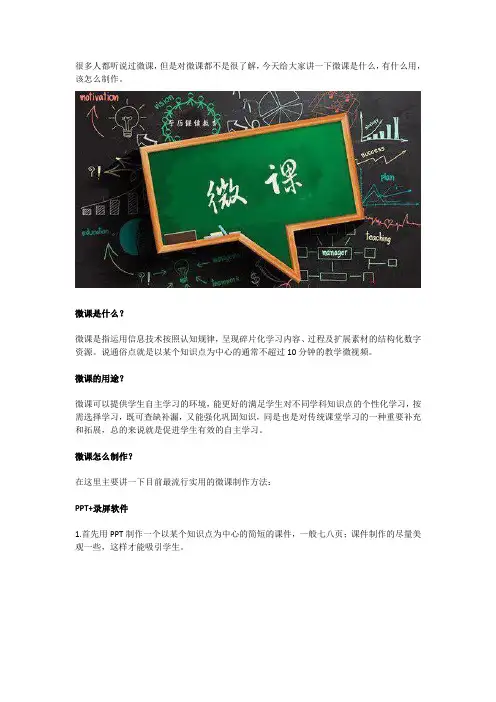
很多人都听说过微课,但是对微课都不是很了解,今天给大家讲一下微课是什么,有什么用,该怎么制作。
微课是什么?
微课是指运用信息技术按照认知规律,呈现碎片化学习内容、过程及扩展素材的结构化数字资源。
说通俗点就是以某个知识点为中心的通常不超过10分钟的教学微视频。
微课的用途?
微课可以提供学生自主学习的环境,能更好的满足学生对不同学科知识点的个性化学习,按需选择学习,既可查缺补漏,又能强化巩固知识,同是也是对传统课堂学习的一种重要补充和拓展,总的来说就是促进学生有效的自主学习。
微课怎么制作?
在这里主要讲一下目前最流行实用的微课制作方法:
PPT+录屏软件
1.首先用PPT制作一个以某个知识点为中心的简短的课件,一般七八页;课件制作的尽量美观一些,这样才能吸引学生。
2.打开下载录屏软件“万彩录屏大师”,打开它的的录屏功能,然后全屏放映你制作好的PPT 课件,对着麦克风,边放映边讲说;这样就把你PPT放映的过程以及你的解说声音录制成了视频。
3.将上述录制的视频进行剪辑,制作的时候微课视频长度不宜过长,最好不超过10分钟,剪辑方法可以到万彩录屏大师官网帮助教程上查看。
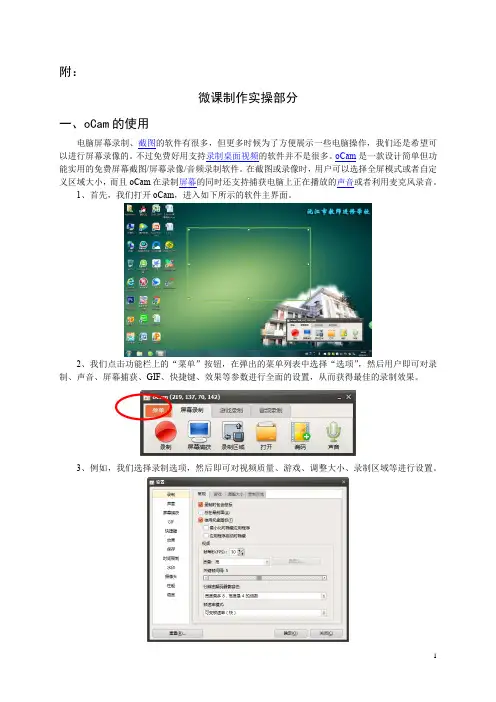
附:微课制作实操部分一、oCam的使用电脑屏幕录制、截图的软件有很多,但更多时候为了方便展示一些电脑操作,我们还是希望可以进行屏幕录像的。
不过免费好用支持录制桌面视频的软件并不是很多。
oCam是一款设计简单但功能实用的免费屏幕截图/屏幕录像/音频录制软件。
在截图或录像时,用户可以选择全屏模式或者自定义区域大小,而且oCam在录制屏幕的同时还支持捕获电脑上正在播放的声音或者利用麦克风录音。
1、首先,我们打开oCam,进入如下所示的软件主界面。
2、我们点击功能栏上的“菜单”按钮,在弹出的菜单列表中选择“选项”,然后用户即可对录制、声音、屏幕捕获、GIF、快捷键、效果等参数进行全面的设置,从而获得最佳的录制效果。
3、例如,我们选择录制选项,然后即可对视频质量、游戏、调整大小、录制区域等进行设置。
4、快捷键,用户可以设置录制、暂停、捕获等快捷键,便于用户的快捷操作。
(F2录制、Shift+F2暂停)。
5、设置完毕后,我们返回录制界面,录制模式,能够支持屏幕录制、游戏录制、音频录制三种模式。
6、点击“声音”图标,然后选择是否录制声音,并支持系统声音、麦克风声音等不同的声音设备。
如果在屏幕录制模式下声音状态选择了不录制麦克风,将不会录制系统外的声音。
7、oCam不但可以录制MP4格式的视频还可以录制FLV格式等格式。
点击“编码”按钮,用户可以根据自己的需要选择录制的格式,其支持MP4、MKV、M4V、MOV等各类常规的格式。
8、录制区域用户可以很方便的点击“录制区域”来选择适合的录制范围。
9、我们选择录制范围后,点击“录制”按钮即可开始进行录制。
10、录制完成后,我们点击暂停即可完成视频的录制,用户可以点击“打开”按钮打开文件存储位置(存储位置可以在“选项”中进行设置)。
二、快剪辑1.3 添加素材进入快剪辑主界面后可以在添加素材区添加各种来源的素材添加后的素材可在我的视频素材区域进行管理,同时也默认进入时间线。
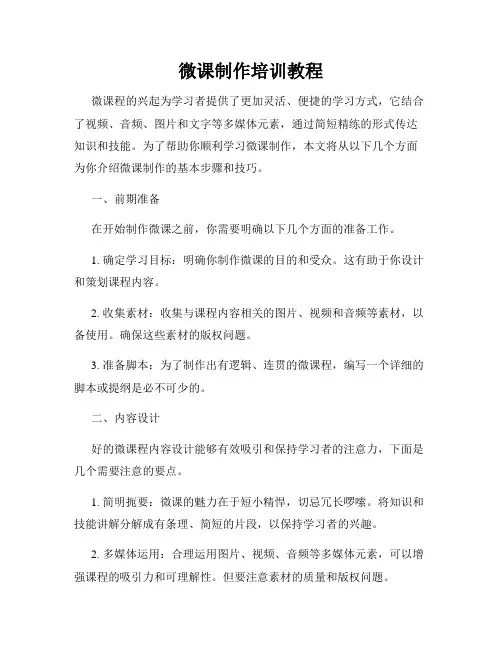
微课制作培训教程微课程的兴起为学习者提供了更加灵活、便捷的学习方式,它结合了视频、音频、图片和文字等多媒体元素,通过简短精练的形式传达知识和技能。
为了帮助你顺利学习微课制作,本文将从以下几个方面为你介绍微课制作的基本步骤和技巧。
一、前期准备在开始制作微课之前,你需要明确以下几个方面的准备工作。
1. 确定学习目标:明确你制作微课的目的和受众。
这有助于你设计和策划课程内容。
2. 收集素材:收集与课程内容相关的图片、视频和音频等素材,以备使用。
确保这些素材的版权问题。
3. 准备脚本:为了制作出有逻辑、连贯的微课程,编写一个详细的脚本或提纲是必不可少的。
二、内容设计好的微课程内容设计能够有效吸引和保持学习者的注意力,下面是几个需要注意的要点。
1. 简明扼要:微课的魅力在于短小精悍,切忌冗长啰嗦。
将知识和技能讲解分解成有条理、简短的片段,以保持学习者的兴趣。
2. 多媒体运用:合理运用图片、视频、音频等多媒体元素,可以增强课程的吸引力和可理解性。
但要注意素材的质量和版权问题。
3. 实用案例:提供真实的案例和实践操作,使学习者能够更好地理解和运用所学知识。
案例要简洁明了,与学习者的实际需求相关。
三、工具选择针对微课制作,有许多专业的工具可供选择,下面介绍几种常用的工具。
1. Camtasia Studio:该工具功能丰富,易于上手,适合初学者使用。
它能够录制屏幕、编辑视频和音频,还有丰富的效果和转场特效可供选择。
2. Articulate Storyline:这是一款专业的电子学习创作工具,拥有强大的交互功能和多种多样的模板,可以制作出高质量的微课程。
3. Adobe Captivate:作为一款专业的电子学习创作工具,它提供了丰富的功能和高度可定制化的模板,适合制作复杂的微课程。
四、制作步骤下面是一个基本的微课制作步骤,供参考。
1. 录制或导入素材:使用所选的工具录制视频、音频,导入图片和其他素材。
2. 编辑素材:对素材进行剪辑、调整和优化,确保素材质量和流畅度。

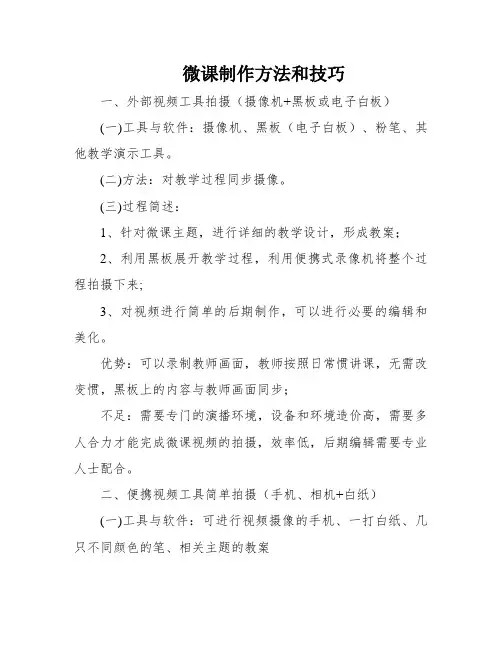
微课制作方法和技巧一、外部视频工具拍摄(摄像机+黑板或电子白板)(一)工具与软件:摄像机、黑板(电子白板)、粉笔、其他教学演示工具。
(二)方法:对教学过程同步摄像。
(三)过程简述:1、针对微课主题,进行详细的教学设计,形成教案;2、利用黑板展开教学过程,利用便携式录像机将整个过程拍摄下来;3、对视频进行简单的后期制作,可以进行必要的编辑和美化。
优势:可以录制教师画面,教师按照日常惯讲课,无需改变惯,黑板上的内容与教师画面同步;不足:需要专门的演播环境,设备和环境造价高,需要多人合力才能完成微课视频的拍摄,效率低,后期编辑需要专业人士配合。
二、便携视频工具简单拍摄(手机、相机+白纸)(一)工具与软件:可进行视频摄像的手机、一打白纸、几只不同颜色的笔、相关主题的教案(二)方法:使用便携摄像工具对纸笔结合演算、书写的教学过程进行录制(三)过程简述:1、针对微课主题,举行详细的讲授设计,形成教案;2、用笔在白纸上展现出讲授过程,可以画图、书写、标记等行为,在别人的帮助下,用手机将讲授过程拍照下来。
尽量保证语音清晰、画面稳定、演算过程逻辑性强,解答或教授过程清楚明了易懂。
3、可以进行必要的编辑和美化。
优势:工具随手可得不足:录制效果粗糙,声音和画面效果较差,只能表现手写的内容,无法完成其他多种效果。
三、屏幕录制(屏幕录制软件+PPT)(一)工具与软件:电脑、耳麦(附带话筒)、视频录像软件Camtasia Studio等录屏软件,ppt软件。
(二)方法:对ppt演示进行屏幕录制,辅以录音和字幕(三)过程简述:1、针对所选定的讲授主题,搜集讲授材料和媒体素材,制作PPT课件;2、在电脑屏幕上同时打开视频录像软件CamtasiaStudio 等录屏软件、教学PPT,执教者带好耳麦,调整好话筒的位置和音量,并调整好PPT界面和录屏界面的位置后,单击“录制”按钮,开始录制,执教者一边演示一边讲解,可以配合标记工具或其他多媒体软件或素材,尽量使教学过程生动有趣。
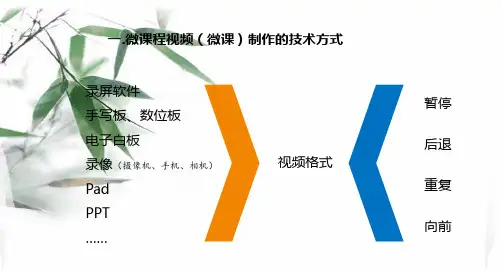
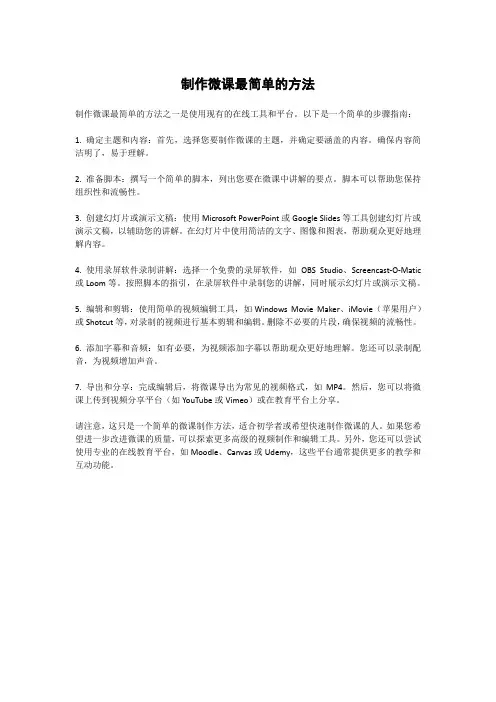
制作微课最简单的方法制作微课最简单的方法之一是使用现有的在线工具和平台。
以下是一个简单的步骤指南:1. 确定主题和内容:首先,选择您要制作微课的主题,并确定要涵盖的内容。
确保内容简洁明了,易于理解。
2. 准备脚本:撰写一个简单的脚本,列出您要在微课中讲解的要点。
脚本可以帮助您保持组织性和流畅性。
3. 创建幻灯片或演示文稿:使用Microsoft PowerPoint或Google Slides等工具创建幻灯片或演示文稿,以辅助您的讲解。
在幻灯片中使用简洁的文字、图像和图表,帮助观众更好地理解内容。
4. 使用录屏软件录制讲解:选择一个免费的录屏软件,如OBS Studio、Screencast-O-Matic 或Loom等。
按照脚本的指引,在录屏软件中录制您的讲解,同时展示幻灯片或演示文稿。
5. 编辑和剪辑:使用简单的视频编辑工具,如Windows Movie Maker、iMovie(苹果用户)或Shotcut等,对录制的视频进行基本剪辑和编辑。
删除不必要的片段,确保视频的流畅性。
6. 添加字幕和音频:如有必要,为视频添加字幕以帮助观众更好地理解。
您还可以录制配音,为视频增加声音。
7. 导出和分享:完成编辑后,将微课导出为常见的视频格式,如MP4。
然后,您可以将微课上传到视频分享平台(如YouTube或Vimeo)或在教育平台上分享。
请注意,这只是一个简单的微课制作方法,适合初学者或希望快速制作微课的人。
如果您希望进一步改进微课的质量,可以探索更多高级的视频制作和编辑工具。
另外,您还可以尝试使用专业的在线教育平台,如Moodle、Canvas或Udemy,这些平台通常提供更多的教学和互动功能。
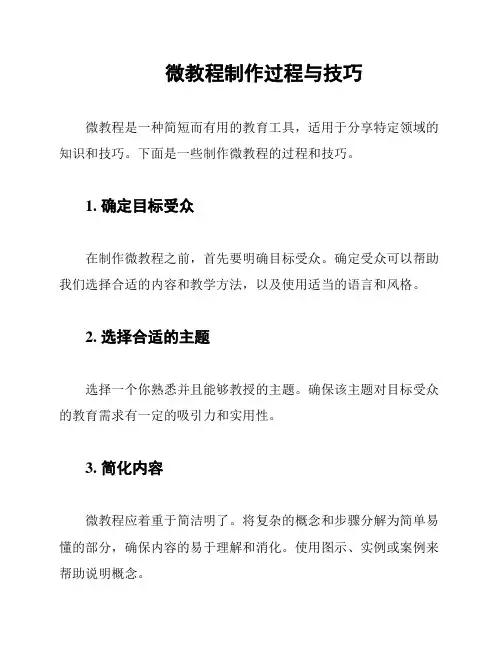
微教程制作过程与技巧微教程是一种简短而有用的教育工具,适用于分享特定领域的知识和技巧。
下面是一些制作微教程的过程和技巧。
1. 确定目标受众在制作微教程之前,首先要明确目标受众。
确定受众可以帮助我们选择合适的内容和教学方法,以及使用适当的语言和风格。
2. 选择合适的主题选择一个你熟悉并且能够教授的主题。
确保该主题对目标受众的教育需求有一定的吸引力和实用性。
3. 简化内容微教程应着重于简洁明了。
将复杂的概念和步骤分解为简单易懂的部分,确保内容的易于理解和消化。
使用图示、实例或案例来帮助说明概念。
4. 完善教学大纲制定一个清晰的教学大纲,列出微教程的主要步骤或要点。
这可以使你的教学内容有条不紊,易于遵循。
5. 选择合适的媒介形式微教程可以通过文字、图像、视频、声音等多种媒介形式展示。
根据你的目标受众和主题的特点,选择适合的媒介形式来传达你的内容。
6. 利用合适的工具和软件在制作微教程时,可以使用各种工具和软件来增强你的内容。
例如,视频编辑软件、幻灯片制作工具、图像编辑器等。
选择适合你需求的工具,以提高你的微教程的质量。
7. 引导研究者参与鼓励研究者参与进来,提问并与他们互动。
这可以增加研究的参与度和效果,并有助于提供更好的研究体验。
8. 及时修订和更新定期检查和修订你的微教程,确保内容的准确性和最新性。
随着技术和知识的进展,保持你的微教程与时俱进。
制作微教程是一项有趣又有益的工作。
通过明确目标受众、选择合适的主题、简化内容和引导学习者参与等方法,你可以制作出高质量、易于理解的微教程。
希望这些过程和技巧能对你有所帮助!。
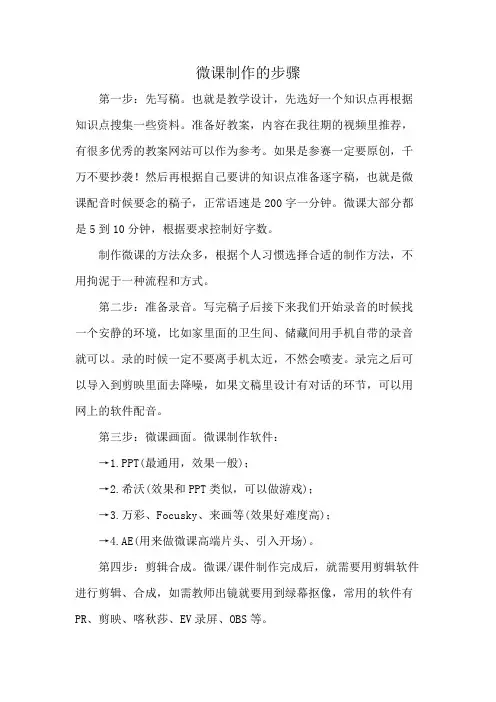
微课制作的步骤
第一步:先写稿。
也就是教学设计,先选好一个知识点再根据知识点搜集一些资料。
准备好教案,内容在我往期的视频里推荐,有很多优秀的教案网站可以作为参考。
如果是参赛一定要原创,千万不要抄袭!然后再根据自己要讲的知识点准备逐字稿,也就是微课配音时候要念的稿子,正常语速是200字一分钟。
微课大部分都是5到10分钟,根据要求控制好字数。
制作微课的方法众多,根据个人习惯选择合适的制作方法,不用拘泥于一种流程和方式。
第二步:准备录音。
写完稿子后接下来我们开始录音的时候找一个安静的环境,比如家里面的卫生间、储藏间用手机自带的录音就可以。
录的时候一定不要离手机太近,不然会喷麦。
录完之后可以导入到剪映里面去降噪,如果文稿里设计有对话的环节,可以用网上的软件配音。
第三步:微课画面。
微课制作软件:
→1.PPT(最通用,效果一般);
→2.希沃(效果和PPT类似,可以做游戏);
→3.万彩、Focusky、来画等(效果好难度高);
→4.AE(用来做微课高端片头、引入开场)。
第四步:剪辑合成。
微课/课件制作完成后,就需要用剪辑软件进行剪辑、合成,如需教师出镜就要用到绿幕抠像,常用的软件有PR、剪映、喀秋莎、EV录屏、OBS等。
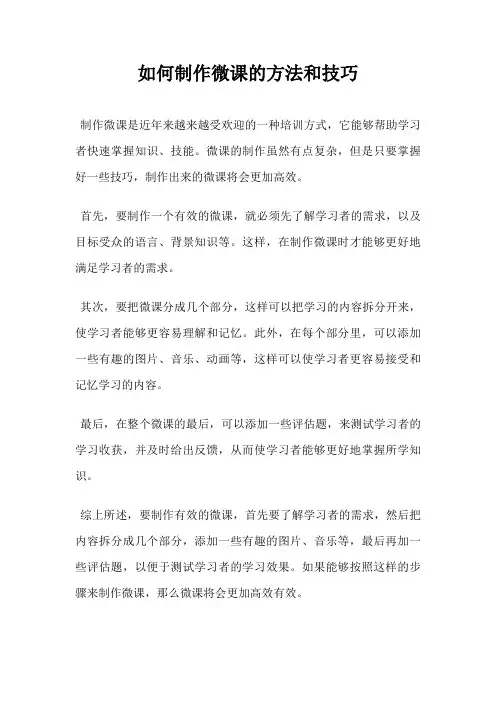
如何制作微课的方法和技巧
制作微课是近年来越来越受欢迎的一种培训方式,它能够帮助学习者快速掌握知识、技能。
微课的制作虽然有点复杂,但是只要掌握好一些技巧,制作出来的微课将会更加高效。
首先,要制作一个有效的微课,就必须先了解学习者的需求,以及目标受众的语言、背景知识等。
这样,在制作微课时才能够更好地满足学习者的需求。
其次,要把微课分成几个部分,这样可以把学习的内容拆分开来,使学习者能够更容易理解和记忆。
此外,在每个部分里,可以添加一些有趣的图片、音乐、动画等,这样可以使学习者更容易接受和记忆学习的内容。
最后,在整个微课的最后,可以添加一些评估题,来测试学习者的学习收获,并及时给出反馈,从而使学习者能够更好地掌握所学知识。
综上所述,要制作有效的微课,首先要了解学习者的需求,然后把内容拆分成几个部分,添加一些有趣的图片、音乐等,最后再加一些评估题,以便于测试学习者的学习效果。
如果能够按照这样的步骤来制作微课,那么微课将会更加高效有效。
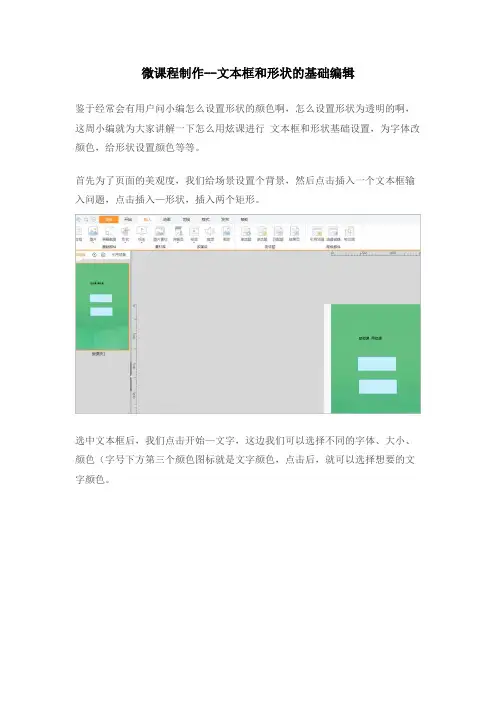
微课程制作--文本框和形状的基础编辑
鉴于经常会有用户问小编怎么设置形状的颜色啊,怎么设置形状为透明的啊,这周小编就为大家讲解一下怎么用炫课进行文本框和形状基础设置,为字体改颜色,给形状设置颜色等等。
首先为了页面的美观度,我们给场景设置个背景,然后点击插入一个文本框输入问题,点击插入—形状,插入两个矩形。
选中文本框后,我们点击开始—文字,这边我们可以选择不同的字体、大小、颜色(字号下方第三个颜色图标就是文字颜色,点击后,就可以选择想要的文字颜色。
字号下方第一个颜色图标是形状轮廓、第二个颜色标志是形状填充,选中形状后,点击形状填充,点击更多旁边那个小方块,就是无填充。
同样的,点击第一个颜色图标、形状轮廓,可以设置形状轮廓的颜色,或者无轮廓。
点击线条粗细可以设定边框的粗细
点击线条样式可以设定边框的样式,就比如有学员问怎么做蚂蚁线?利用这边的线条样式就能完美的制作啦!。
微课制作步骤
一.启动屏幕录制软件
1.解压《微课程资源》rar。
(依次单击右键,选择解压到当
前文件夹)
2.打开《微课程资源》文件夹,
3.打开文件夹。
4.打开软件,(双击)
5.最后出现关闭此软件后。
此时您的电脑就成功启动了屏幕录制功能。
6.当你打开您要录制微课所用的PPT课件,或PPT软件时,2003版你就可以在菜单栏
直接看到。
2007版在菜单栏的加载项可以看到
二.录制微课
1.打开你要录制的PPT课件。
2. (台式电脑确认已接好麦克风),准备好怎么讲之后单击。
会提示
你是否开始录制屏幕你单击开始录制就可以开讲了;中间有事需要暂停,请按(Ctrl+shift+F9)组合键;
3.讲、录完后完请按(ESC)健。
,之后选择保存。
4.之后弹出对话框
单选编辑录像。
5.弹出录像编辑界面
6.通过预览可以你的录制效果
7.通过时间轴可以选择试听时间范围,选出效果不满意或卡壳的
地方进行删除。
8.拖动时间轴上红、绿两点选择删除的起点和终点。
选择好之后点击剪刀,就可以把选出的不要部分删除掉。
反复重复预览试听,多次删减不理想部分,直到满意后。
9.单击生成并共享下三角
10.下一步
11.填写作品名称,选择好文件保存路径。
记好你的文件保存路径后,单击完成!你的微课视频就制作好了。
12.通过你的文件保存路径就可以找到您刚才制作的微课视频mp4文件。
微课制作培训教程图文微课制作已成为现代化教学中普及的一种教学方式。
它不仅能提高学生的学习兴趣,提高学习效率,而且能给学生带来更丰富多彩、更生动有趣的学习体验。
因此,学校、机构、企业等都开始普及微课制作,培训员工、老师等制作微课程。
那么,如何制作一门好的微课程呢?本文将提供一份微课制作培训教程图文,基于作者本身的经验总结和市面上的常见工具。
第一步:准备工作在进入微课制作之前,需要做一些准备工作,如:确定目标,选择适合的课程主题,固定课程范围、清晰的思路和教学目标。
下面我们将详细介绍这些准备工作。
1.1 确定目标:首先,我们需要确定制作微课程的目的。
例如,要制作一门针对小学多媒体教学的微课程,目的可能是提升小学老师的多媒体教学能力,为教育教学带来更好的教学效果。
目标的指导下,我们才能更好地准备各种素材,精心制作教学内容。
1.2 选择适合的主题:选择适合的主题是微课程制作的重要步骤之一。
可以结合课程内容和学生需求等等,定义一些目前最热点的课程主题,如“如何制作PPT好的幻灯片”、“如何教育小孩子认字”等等。
制作内容与主题紧密相关,可以丰富了学生的知识和技能储备。
1.3确定教学范围:微课制作的范围需要确定。
在制作微课程之前,需要确定所讲的事项内容以及教学要求。
例如,针对“如何制作PPT好的幻灯片”主题需求,我们可以确定制作微课程的时间为20-30分钟左右,讲解不超过十个制作技巧,以确保学生4-6分钟内了解每一个技巧所含的知识点和方法。
1.4 教学目标:最后,准备工作的最后一个步骤是为所制作微课程设立明确的教学目标。
这需要明确您所想要传达的知识点,进行详细的准备,以确保编辑器能够灵活地创造相关的内容,传达教学内容。
第二步:素材策划在准备工作完成之后,我们来到了制作微课程的第二个步骤:素材策划。
在此步骤中,我们需要对素材和资源进行搜集,以及综合利用其中最有价值的部分。
这个阶段需要仔细的考虑每一个紧凑的教学地段,确保所选素材能够讲解课程内容,并保持讲授内容的数量。
微课程制作步骤图文教程(总12页)--本页仅作为文档封面,使用时请直接删除即可----内页可以根据需求调整合适字体及大小--微课程制作步骤图文教程总体来说分三步:第一步:根据上课重难点及课堂教学内容构思填写《学习任务单》第二步:根据《学习任务单》中学生学习的任务,录制微课程主要分两种:第一种:1.插上麦克风或者耳麦。
2.打开和ppt,录制编辑微课。
3.编辑完成生成文件。
第二种:1.打开手机或相机的录像功能,准备好纸和笔。
2.利用手机或相机录制微课。
3.利用格式工厂转换成H264格式的MP4文件。
第三步:将MP4文件和学习任务单上传到《彩晓学堂》。
下面主要讲 CamtasiaStudio 这个软件的使用1、从FTP1——信息科研——微课程讲座资料及相应的软件文件夹中下载然后右键解压缩2、在解压缩后的文件中,找到这个文件,双击执行。
3、弹出的对话框,点击安装,后选择“是”,稍等5秒,最后点击完成。
4、第一次执行会自动打开软件,以后可以点击这个图标,注意文件名称的不同。
5、打开软件会弹出对话框这是点击录制屏幕即可,或者点击关闭点击这里,先打开讲课用的ppt。
点击后,软件会隐藏,弹出这个对话框点击全屏幕录制,选择麦克风,请在录制屏幕前将麦克风或者耳麦插到微机的红色孔处。
麦克风录制正常为这个状态滑块控制录制声音的大小的。
点击,3秒后开始录制屏幕,这时会将屏幕上的所有活动录制下来。
按键盘F10停止录制。
结束录制后弹出这个窗口保存下下面开始编辑所录制的视频:如果在录制的过程中出现错误了,不要停止录制,再重新讲一遍即可,后期可以编辑。
找到要删除的地方右键选择分割或者按 s 键(英文输入法),将要删除的区域分割两次,选中要删除的区域,按删除键。
把卡标移到视频的开始出点击选择标题(这里也有其他的选项大家可以自己试试),所有的视频播放看一下没有问题后,点击,准备生成视频文件。
弹出对话框,选择如下:至此微课录制结束下一讲讲解如何上传视频到彩晓学堂。
微课制作过程第一步:打开《绘声绘影10》绘声绘影编辑器第二步:在《文件》中《保存》选择保存好“地址”及保存的“文件名”《手性与手性分子微课》第三步:插入片头直接从《编辑》中片头库中拉一个合适的片头到视频轨中第四步:插入片名。
先从下拉菜单中选择《color》先一个你喜欢的颜色拉到视频轨中鼠标对着颜色块,在时间轴上你想要的时间,5秒点击《标题》在预览窗口写上标题调整字体及大小调整字体颜色鼠标对标题轨的标题尾巴拉出与红色相应的长度第五步:添加背景音乐在插入中选择《插入音频》,《到音乐轨》打开已下载的音乐《激情飞扬》鼠标将时间轴滑块拉到红色及标题同位置,点击预览窗口下的裁剪鼠标对音乐的后半部分点右键,选择《删除》后半部分音乐第六步:插入已录好视频1点击《插入》中的《插入视频》在文件夹中找到相应视频第七步:剪接视频点击《多重修复视频》,剪接视频选择相应的地方《开始》和《结束》保留需要的部分第八步:插入《课堂讲课视频》将时间轴滑块拉到视频1的1分12秒处,再用预览窗口下的将视频剪断。
再用右键复制视频粘贴保存到视频库存中,等插入上讲课视频后再有再用右键删除视频轨中后半部分插入讲课视频同样方法选择文件夹中讲课视频在视频库存中直接将刚刚粘贴保存的后半部分说课视频们直接拉到《视频轨》中第九步:添加片尾(方法如片头),在《color》颜色拉一种颜色,拉长到5秒。
点击标题在预览窗口添加“谢谢”标题拉长第十步:导出视频在主菜单找到《分亨》找到《创建视频文件》选择合适的保存路径、文件名、文件格式保存开始导出视频了。
微课制作方法和技巧第一篇:微课制作方法和技巧微课制作方法和技巧一、外部视频工具拍摄(摄像机+黑板或电子白板)(一)工具与软件:摄像机、黑板(电子白板)、粉笔、其他教学演示工具。
(二)方法:对教学过程同步摄像。
(三)过程简述:1、针对微课主题,进行详细的教学设计,形成教案;2、利用黑板展开教学过程,利用便携式录像机将整个过程拍摄下来;3、对视频进行简单的后期制作,可以进行必要的编辑和美化。
优势:可以录制教师画面,教师按照日常习惯讲课,无需改变习惯,黑板上的内容与教师画面同步;不足:需要专门的演播环境,设备和环境造价高,需要多人合力才能完成微课视频的拍摄,效率低,后期编辑需要专业人士配合。
二、便携视频工具简单拍摄(手机、相机+白纸)(一)工具与软件:可进行视频摄像的手机、一打白纸、几只不同颜色的笔、相关主题的教案(二)方法:使用便携摄像工具对纸笔结合演算、书写的教学过程进行录制(三)过程简述:1、针对微课主题,进行详细的教学设计,形成教案;2、用笔在白纸上展现出教学过程,可以画图、书写、标记等行为,在他人的帮助下,用手机将教学过程拍摄下来。
尽量保证语音清晰、画面稳定、演算过程逻辑性强,解答或教授过程明了易懂。
3、可以进行必要的编辑和美化。
优势:工具随手可得不足:录制效果粗糙,声音和画面效果较差,只能表现手写的内容,无法实现其他多种效果。
三、屏幕录制(屏幕录制软件+PPT)(一)工具与软件:电脑、耳麦(附带话筒)、视频录像软件Camtasia Studio等录屏软件,ppt软件。
(二)方法:对ppt演示进行屏幕录制,辅以录音和字幕(三)过程简述:1、针对所选定的教学主题,搜集教学材料和媒体素材,制作PPT 课件;2、在电脑屏幕上同时打开视频录像软件Camtasia Studio等录屏软件、教学PPT,执教者带好耳麦,调整好话筒的位置和音量,并调整好PPT界面和录屏界面的位置后,单击“录制”按钮,开始录制,执教者一边演示一边讲解,可以配合标记工具或其他多媒体软件或素材,尽量使教学过程生动有趣。
微课制作新手教程,微课制作一看就懂
如何制作微课让你的课堂活跃起来?通常很多老师会采用PPT+录屏软件来完成相关的微课制作。
其实传统的录制方式已经过时了,费时费力,关键是你录制的内容还不能随意编辑更改。
新型的微课应该结合多媒体内容表达,能充分营造一个图文并茂,有声有色,生动逼真的教学环境。
今天就给大家介绍一款专为微课制作打造的软件-focusky动画演示大师
(),并给大家分享一个有关此软件制作微课的简易教程,让大家摆脱传统的单调教学模式,从而更好激发学生的学习兴趣,让课程进行地更加顺利。
Focusky动画演示大师是一款简单易上手,专为微课打造的的演示制作软件,它所有的内容都铺放在一张巨大的虚拟画布上,通过一个3D镜头对内容进行聚焦缩放、移动、旋转来突出和强调,使演示生动有趣,更加清晰地展示内容的逻辑。
你可以随心所欲的在画布上勾勒出充满丰富想象力的视觉元素和载体,支持多种输出格式,让你的微课视频在线上,线下都可以得以展示。
首先我给大家详细介绍一下focsuky的软件特点:
1.无限的想象+无限的画布
把脑中天马行空的想象化作图片、视频、文字等内容,以逻辑为引导,让您那创意无限的想法与观点在无边际的画布中生动演绎出来。
在画布上滚动鼠标轻松实现局部放大与缩小,局部放大,纵观全局就是如此简单,而且无限放大矢量元素也不模糊。
2.思维导图式的体验,从整体到局部
轻松创建思维导图风格的动态微课,以逻辑思维组织内容,从整体到局部,让观众跟随您的思维方式理解、思考。
3.1000+在线模板
多种精美在线主题模板,覆盖教育、商务汇报、节日、计划、产品介绍、商演等多个领域, 轻松点击便可获得,再直接替换成自己的内容,就可快速做出好看动感的微课。
4.分屏演示功能
此功能用于微课在投影仪中的展示。
准备微课时,演示者可以加入备注信息以方便自己向观众讲解。
演示时,演示者可以看到视图以及备注的信息,而这些观众在投影幕上是看不到的,大大方便了演示者在整个演示中的操作。
5.内嵌3D幻灯片
内嵌3D幻灯片高级组件,操作简单,多种3D图片幻灯片样式可选,还可自定义、预览播放设置等,再辅以文字,音乐等内容,便可轻松制作出一个图文并茂的动态微课演示文稿。
6.50+ 自定义动作路径
50+的动作路径特效,使物体对象沿着预设路径移动,让幻灯片演示的图片、视频、图形等内容动起来,还能发挥您的想象力,自定义更酷炫的动作路径,轻轻松松便可让动态演示文稿充满互动与趣味。
接下来就是有关于focusky的教程,希望可以帮大家在制作微课的过程中更好的操作。
1.下载安装Focusky
登录Focusky动画演示大师官网免费下载软件,注册登录您的账号,打开软件。
2. 5种方式创建动态PPT
(1)点击在线模板快速创建,直接替换您的内容即可;(2)导入PPT文件新建项目;
(3)从输出后的文件新建工程;
(4)添加图片,用图片创建动态PPT演示;
(5)创建文字云项目。
你还可以在画布上滚动鼠标放大和缩小画布,然后添加帧(路径),实现缩放、旋转镜头特效,非线性的动态动态演示将给观众带来震撼的视觉冲击。
4. 多媒体设置
你可以为你的微课添加多媒体内容能更有效地表达演示主题,用生动逼真的多媒体内容如3D背景、音乐、视频、艺术字、图片、SWF、艺术图形、图标等使演示的幻灯片丰富有趣,灵活动感,因此避免了传统长文字式的枯燥演示。
5. 录屏和配音
Focusky动画演示大师不仅支持添加多媒体内容,你还可以直接录制视频和声音添加至演示文稿中。
生动的视频和声音解说让观众更容易理解,跟着您的思维走。
而“声音合成”功能更能助你快速地为你的微课视频演示配音。
7. 互交设计
物体与物体间的交互,可以让演示文稿更生动有趣,从而活跃课堂气氛,让学生轻松记住课题重点。
给物体添加交互动作,从而改变另一个物体的属性,动画效果,不透明度以及样式等,轻轻松松便可让演示文稿充满互动与趣味。
点击“输出”视频时,8中输出类型供您选择,选择类型完毕后,设置视频大小、路径停留时间等即可发布。
以上分享的内容是有关focusky动画演示大师的各种特色功能以及制作微课的教程,希望能帮到给位老师以及一些微课新手。
其实制作微课并没有我们想象的那么难,当然啦,如果你想制作出优质的微课视频能够吸引到你的学生,让整个课堂变得更加活跃,那么在你制作的时候首先得选好合适的软件,这个是非常重要的。
本人用过focusky来制作过微课视频,个人觉得这款软件值得推荐。
你们需要的话,可以去试试。